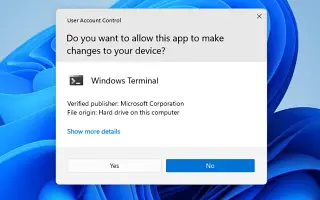Ovaj je članak vodič za postavljanje sa snimkama zaslona za one koji traže kako uključiti ili isključiti kontrolu korisničkog računa (UAC) u sustavu Windows 11.
Ako ste ikada koristili operacijske sustave Windows, možda ste upoznati s kontrolom korisničkih računa (UAC). Kad god pokušam instalirati aplikaciju na svoj sustav, pojavi se UAC dijaloški okvir.
Svrha UAC-a je spriječiti neovlaštene promjene na računalu bez administratorskih privilegija. Značajka UAC sustava Windows 11 može blokirati neke radnje koje izvode zlonamjerni programi.
Na primjer, ako program pokuša dodati zlonamjerne programe ili promijeniti postavke sustava, UAC vas blokira ili obavijesti. To je korisna značajka, ali ponekad želite promijeniti način na koji vas Windows obavještava o promjenama na vašem računalu.
Lijepa stvar je što upravljačka ploča olakšava konfiguriranje kontrole korisničkog računa prema vašim željama. U nastavku dijelimo kako uključiti ili isključiti UAC (Kontrola korisničkog računa) u sustavu Windows 11. Nastavite se pomicati da provjerite.
Kako uključiti ili isključiti kontrolu korisničkog računa (UAC) u sustavu Windows 11
U ovom članku dijelimo vodič korak po korak o tome kako postaviti kontrolu korisničkog računa u sustavu Windows 11. U nastavku koristimo upravljačku ploču za omogućavanje značajke kontrole korisničkog računa.
- Prvo otvorite Windows 11 Search i upišite Control Panel .
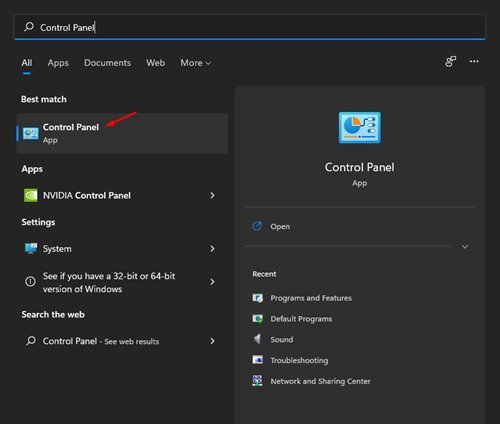
- Na upravljačkoj ploči kliknite Mogućnosti korisničkih računa .
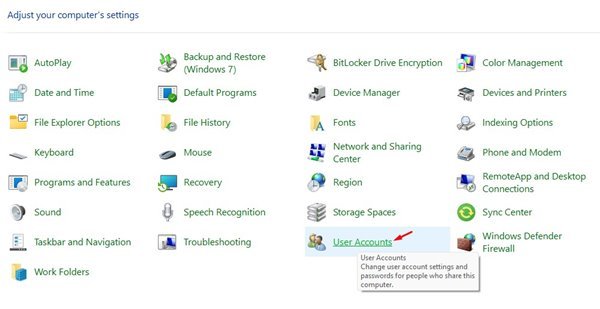
- Na sljedećem zaslonu kliknite Promjena postavki kontrole korisničkog računa .
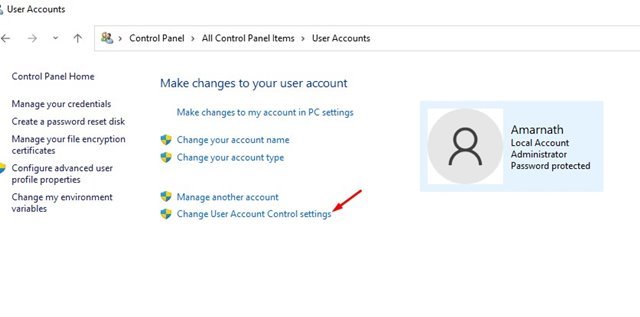
- Sada ćete vidjeti stranicu postavki kontrole korisničkog računa s okomitim klizačem s 4 postavke .

- Morat ćete povući klizače po želji u ovom koraku. Na primjer, postavljanje klizača na prvu opciju pokrenut će upit UAC svaki put kada softver pokuša izvršiti promjenu.
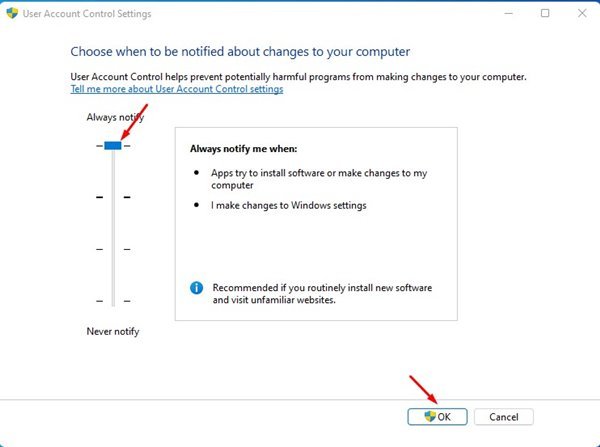
- Četvrta i posljednja opcija potpuno onemogućuje UAC. To znači da bilo koja aplikacija može mijenjati vaše računalo bez sigurnosne provjere.
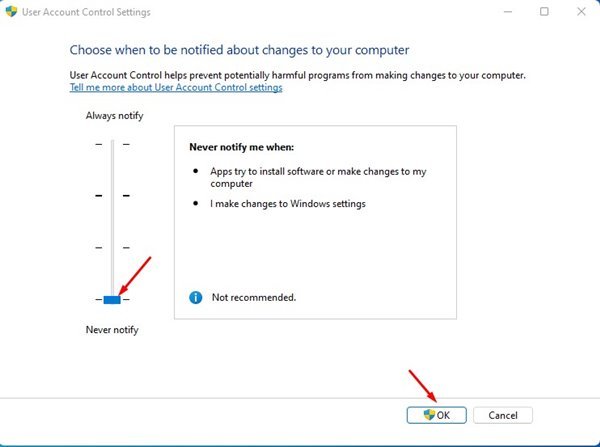
- Kako biste zaštitili svoje računalo, najbolje je postaviti klizač na drugu opciju . To će pokrenuti upit UAC-a kad god aplikacija treće strane pokuša izvršiti promjene na vašem računalu.

Ovo postavljanje je dovršeno. Ovako možete omogućiti/onemogućiti upit kontrole korisničkog računa u sustavu Windows 11.
Gore smo pogledali kako uključiti ili isključiti UAC (Kontrola korisničkog računa) u sustavu Windows 11. Nadamo se da su vam ove informacije pomogle pronaći ono što vam je potrebno.